Cách chuyển host hoặc đổi domain trong WordPress
Hướng dẫn chuyển host hoặc đổi domain trong WordPress thủ công nhưng rất dễ dàng chỉ với 7 bước. Xem chi tiết tại đây!
Có rất nhiều cách để chuyển Host mới hoặc Chuyển domain mới cho website WordPress dễ dàng và nhanh chóng. Trong bài viết này tôi sẽ hướng dẫn các bạn xử lý tính huống này khi làm việc với WordPress trên Hosting và VPS. Hướng dẫn này cũng có thể giúp bạn chuyển Website từ Localhost lên hosting hoặc VPS.
1. Cách chuyển host và Domain trên Hosting
- Bước 1: Trỏ tên miền mới vào Host mới
- Bước 2: Zip code cũ:
Vào Cpanel của Web cũ thực hiện backup toàn bộ code chờ tới khi code được backup nếu bạn dùng Hosting. Ngược lại nếu bạn dùng VPS thì sử dụng phần mềm WinSCP để nhân đôi code và chuyển sang host mới dễ dàng hơn rất nhiều so với dùng Host. Một cách nữa cũng rất hiệu quả bạn vào Cpanel > File Manager > public_html > Chọn Select tất cả thường ở cột phải > Add To Clipboard. Trong phần Compress clipboard files cuối cùng của trang bạn chọn tên file zip -> Chọn Create để thực hiện Backup các file đã được Add vào Clipboard như hình minh họa dưới đây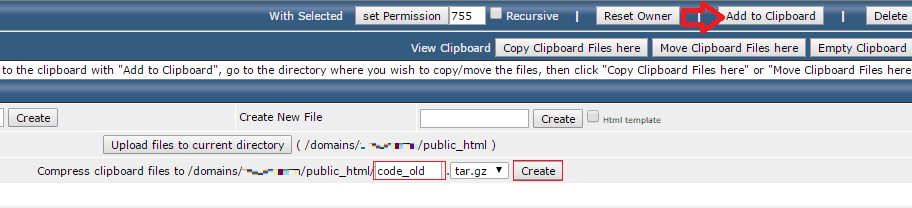
Hình 01. Zip Code bằng Add to Clipboard trong Cpanel
Chờ cho tới khi zip xong thì Download File zip về máy sau đó Upload lên Host. - Bước 3: Upload và giải nén
Cpanel > File Manager > public_html > Upload Files to Curent Directory như hình 01 chọn file đã download về máy > Chọn Tệp -> Upload Files -> Chờ upload xong trở về thư mục Public_html -> Tìm file đã upload -> chọn Extract -> Extract như vậy bạn đã giải nén xong Code cũ lên Host mới tên miền mới - Bước 4. Export Database cũ:
Vào phpMyadmin Web cũ -> Export ra file .sql hoặc .gz đẻ tải về máy - Bước 5: Import Database cũ vào vào host mới
Nếu bạn tạo database mới có Username và Password tương tự web cũ là tốt nhất, còn nếu bạn tạo mới thì cần phải sửa lại public_html > wp-config.php trong Hosting sau đó truy cập https://domain.com/phpMyadmin của Hosting mới đăng nhập và Import datatabase có file .sql hoặc .gz vào. - Bước 6: Cấu hình database mới theo tên miền mới
Nếu bạn thay tên miền mới thì bạn cần phải thay hết domain cũ bằng domain mới như vậy sẽ chạy OK, cách làm như sau:
+ Sửa table: wp_options: trong cột option_name bạn thay hết 2 Field siteurl và home có link domain cũ bằng link domain mới
+ Chọn database mới trong menu Structure | SQL | Search bạn chọn Search để tìm tất cả các Table có domain cũ và thay thế nó bằng lệnh sauUPDATE wp_postsSET post_content = REPLACE( post_content, 'https://old.com/', 'https://new.com/');
- Bước 7: Cấu hình file .htacess
Sửa file .htacess trong thư mục public_html thay domain cũ bằng domain mới nếu có. Đến đây bạn hãy chạy web mới xem đã hiển thị ngon lành chưa nếu đã hiển thị ngon rồi bạn hãy làm tiếp bước 7
- Bước 7: Trỏ tên miền cũ về tên miền mới
Bước này bạn cần phải vào quản lý domain của tên miền cũ trong trường Redirect & Frame bạn thêm 2 Record mới
Name:@ – URL: https://domainmoi.com -> Chọn Thêm
Name:www – URL:https://domainmoi.com -> Chọn thêm
Công đoạn này giúp xử lý chuyển hướng sang tên miền mới cực kỳ nhanh chóng
2. Cách chuyển chuyển domain trên máy chủ Server/VPS
Để làm việc với Server/VPS bạn không cần vào Cpanel vẫn có thể xử lý chuyển dữ liệu được bằng phần mềm WinSCP, phần mềm này hoàn toàn miễn phí có thể làm việc trực quan giống CuteFTP. Do không phải ai cũng biết làm việc với các câu lệnh SSH nên mình sẽ hướng dẫn làm việc với phần mềm putty trong một bài khác. Trong bài này bạn sử dụng phần mềm WinSCP để chuyển domain là hợp lý nhất.
- Bước 1: Giống chuyển Host bạn cần trỏ domain về server mới hoặc server cùng với web cũ
- Bước 2: Tạo một website mới trên Host và Database mới bằng cách vào Cpanel để thêm mới
- Bước 2: Nhân code cũ sang tên mie4enf mới bằng cách vào thư mục lưu trữ web mới tại public_html -> Thường VPS sẽ có đường dẫn thư mục như sau /home/{host}/domains/{domain_moi}/public_html . Bạn copy url này lại bằng cách chuột phải vào URL và Copy path to Clipboard. Tiếp theo, sang thư mục public_html của web cũ Select All files chuột trái -> Nhấn tổ hợp phím Ship+F5 thay địa chỉ url mới sẽ chuyển tới /home/{host}/domains/{domain_moi}/public_html/*.* và chờ trong giây lát phần mềm này sẽ sao chép và nhân bản code sang tên miền mới rất nhanh cho bạn
- Bước 3: Cấu hình code web cũ
Sang thư mục public_html sửa file wp-config.php thay tài khoản user & pass database mới và .htacess thay domain cũ bằng domain mới -> Lưu lại - Các bước tiếp giống Bước 4 – Bước 7 như trong phần chuyển Host
Kết luận
Như vậy cách chuyển host hoặc đổi domain cho website WordPress bằng cách làm thủ công không khó đúng không bạn. Dù là cách nào đi nữa cũng chỉ cần 7 bước là bạn có thể chuyển host hoặc đổi domain được và hoàn toàn dễ dàng. Chúc bạn thực hiện thành công, cảm ơn bạn đã ghé thăm Blog Hoàng Luyến.








